お知らせ
【iPhone&Android】現地でデータ通信が繋がらない場合
①eSIMのデータローミングが「オン」に設定されていない場合
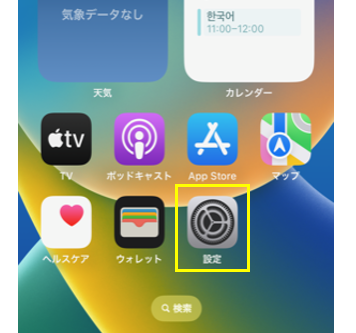
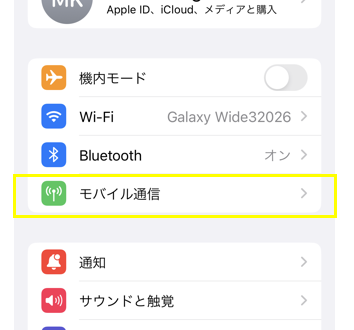
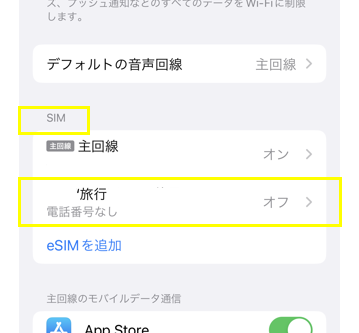
3.「eSIM」をタップ
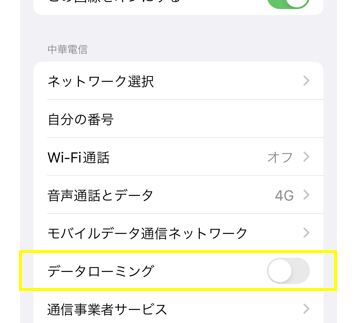
▽
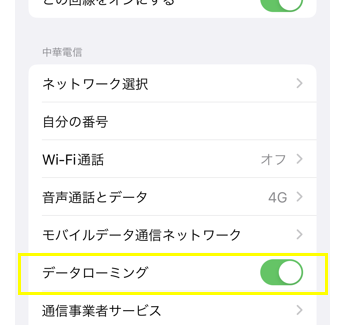

1.「設定」タップ
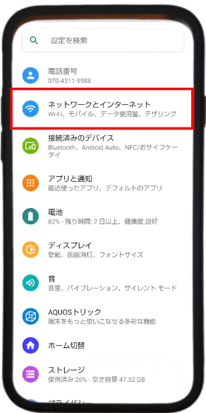
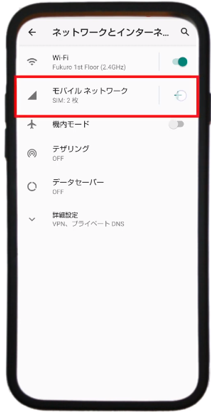
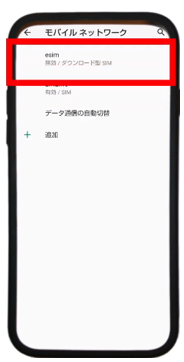
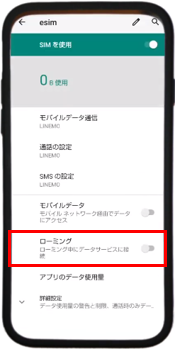
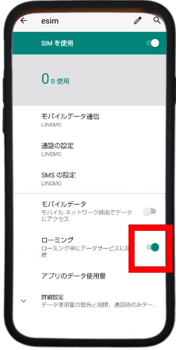
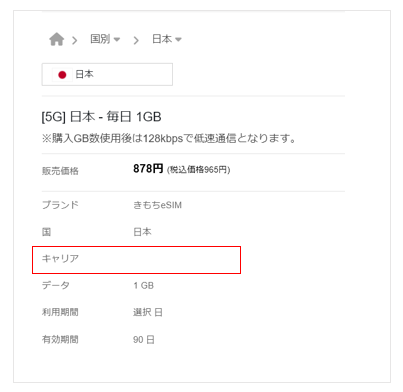
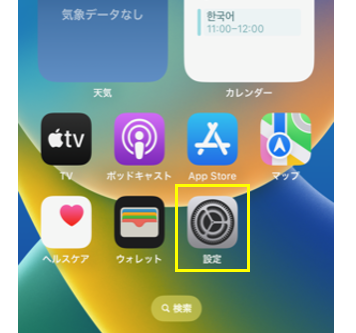

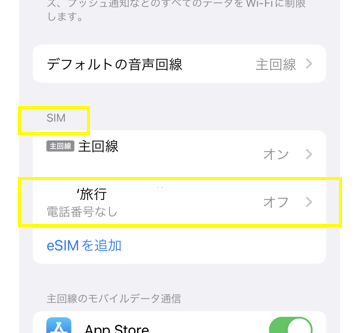
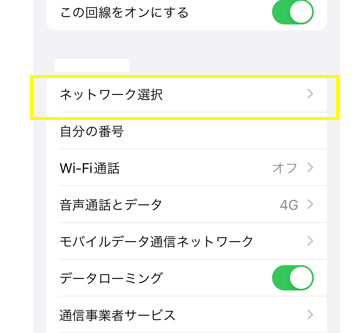
4.「ネットワーク選択」タップしキャリア確認
及び正しいキャリア選択!
【Android】
ホーム画面より
↓
「設定」
↓
「ネットワークとインターネットタップ」
↓
「モバイルネットワーク」
↓
「eSIM」タップ
↓
「詳細設定」
↓
「ネットワークを自動的に選択」をタップし、
確認及び正しいキャリア選択!
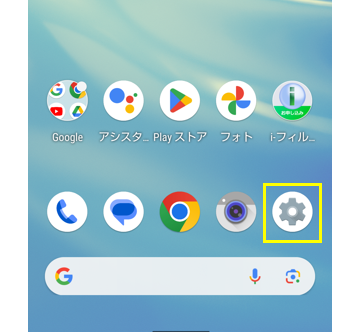
1.「設定」タップ
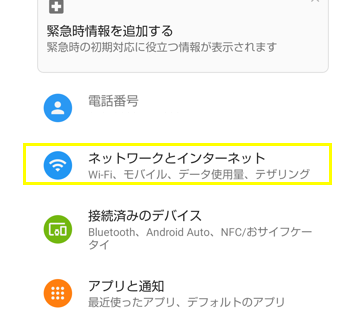
2.「ネットワークとインターネット」タップ
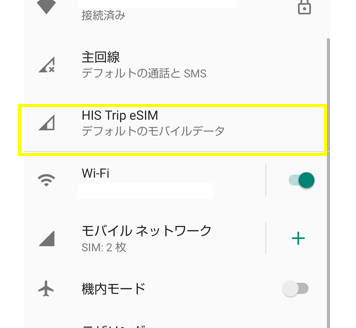
3.「eSIM」タップ
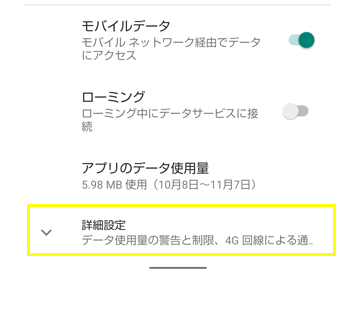
4.「詳細設定」タップ
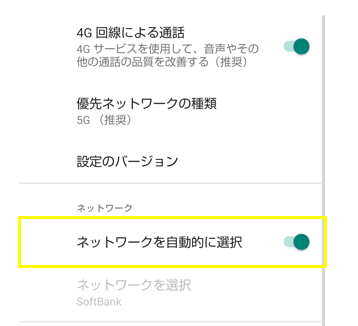
5.「ネットワークを自動的に選択」タップし、
確認及び正しいキャリア選択!
③APN設定
データローミングも、ネットワーク選択にも問題がない場合はAPN設定を確認する必要があります。
APN設定もネットワークと同じく一般的には自動選択されますが、端末よっては手動で入力する必要があります。
【iPhone】
ホーム画面より
↓
「設定」
↓
「モバイル通信」
↓
「SIM」から「eSIM」タップ
↓
「モバイルデータ通信ネットワーク」をタップ
↓
QRコードメールもしくは製品詳細ページからAPN情報を確認し入力!
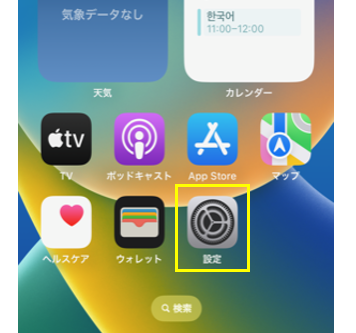
1.「設定」タップ
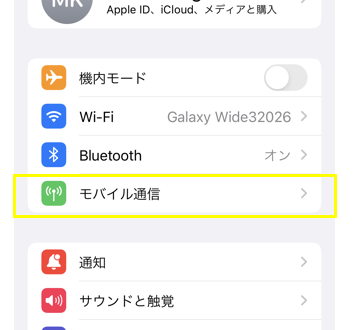
2.「モバイル通信」タップ
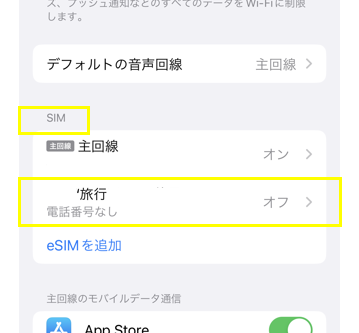
3.「eSIM」タップ
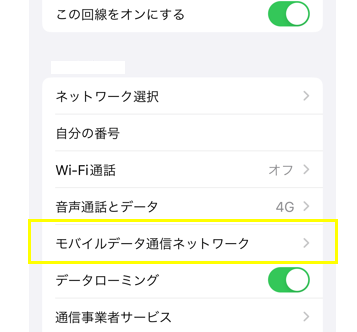
4.「モバイルデータ通信ネットワーク」
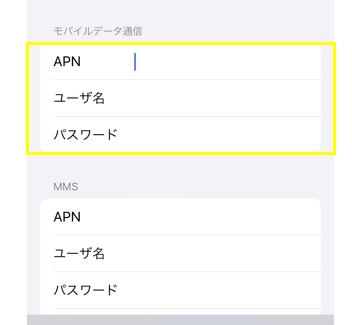
5.QRコードメールから1~3つの情報を入力!
(商品によって入力箇所数が異なります)
APNしか書かれていない場合は「APN」だけをご入力ください。
この場合は「ユーザー名」と「パスワード」を入力不要になります。
【Android】
ホーム画面より
↓
「設定」
↓
「ネットワークとインターネットタップ」
↓
「モバイルネットワーク」
↓
「eSIM」タップ
↓
「詳細設定」
↓
「アクセスポイント名」タップ
↓
右上の「+」をタップ
↓
QRコードメールもしくは製品詳細ページに記載のある、1つ~3つのAPN情報を入力
(商品によって入力箇所数が異なります)
1つの場合はAPNの所だけをご入力お願いします。
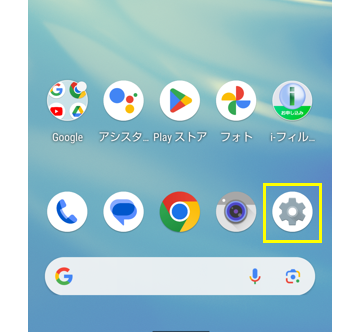
1.「設定」タップ
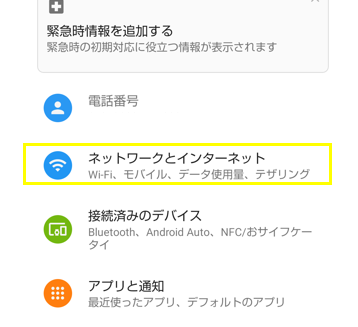
2.「ネットワークとインターネット」タップ
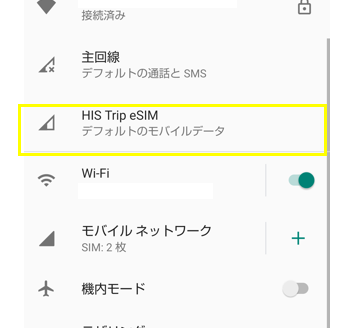
3.「eSIM」タップ
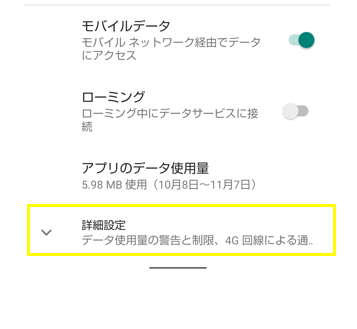
4.「詳細設定」タップ
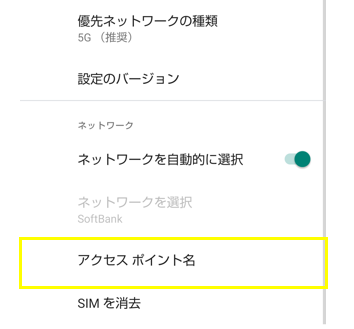
5.「アクセスポイント名」タップ
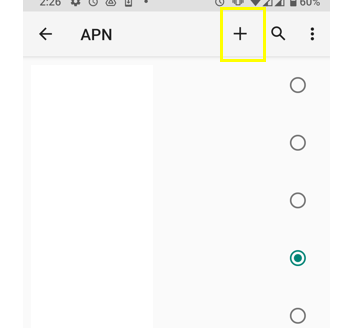
6.右上の「+」タップ
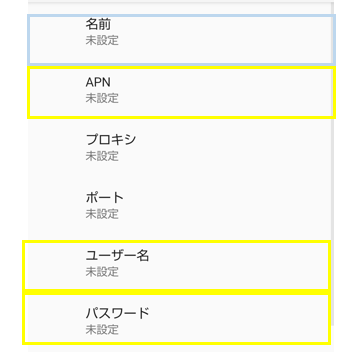
7.QRコードメールから1つから3つの情報を入力
1つの場合はAPNの所だけを入力!
(商品によって入力箇所数が異なります・名前はなんでもOK!)
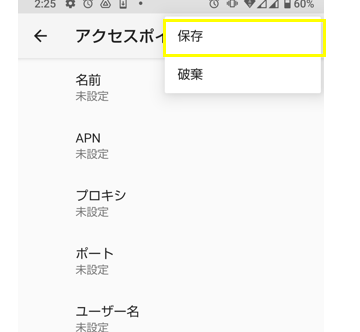
8.「保存」タップ
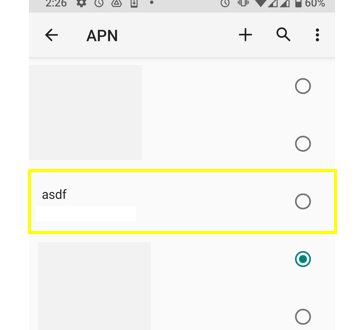
9.保存した名前のAPNを選択!
④ネットワーク速度手動選択
こちらも通常自動的に端末で速度を設定されるはずですが、
地域のネットワーク環境やその国の対応周波数帯によって自動的に電波が受信できない場合もあります。
例えば海外のある地域では3Gしか使えないところもあり、そこで端末が4G設定になっていると繋がらない原因になっております。
この場合は通信速度を変えながら時間をもって試してみましょう!
速度を変更しましょう!

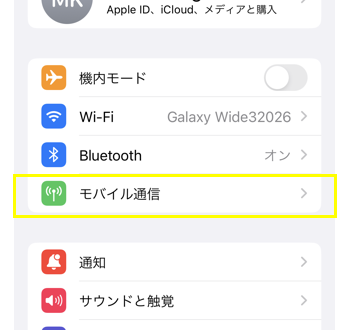
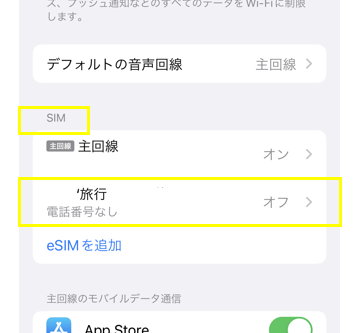
3.「eSIM」タップ
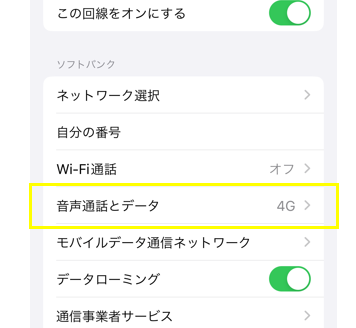
4.「音声とデータ」タップ
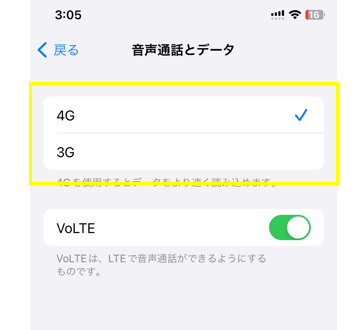
5.こちらから変更する
【Android】
ホーム画面より
↓
「設定」
↓
「ネットワークとインターネットタップ」
↓
「モバイルネットワーク」
↓
「eSIM」タップ
↓
「詳細設定」
↓
「優先ネットワークの種類」をタップし、
速度を変更しましょう!
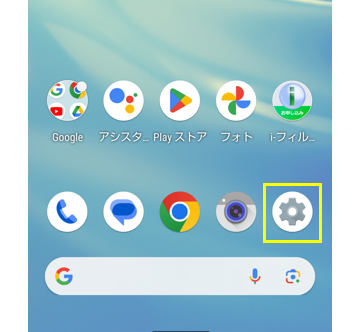
1.「設定」タップ
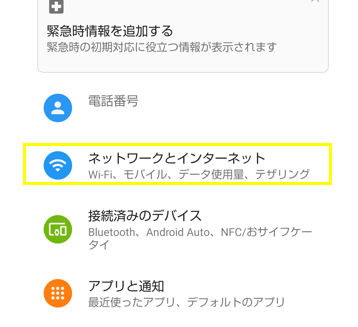
2.「ネットワークとインターネット」タップ
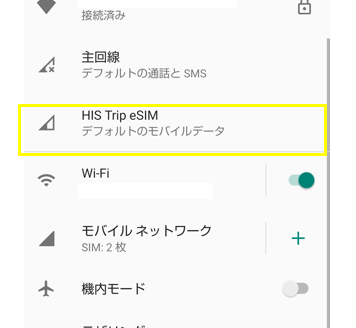
3.「eSIM」タップ
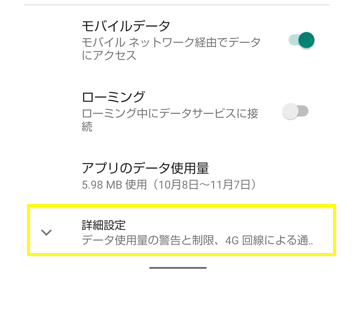
4.「詳細設定」タップ
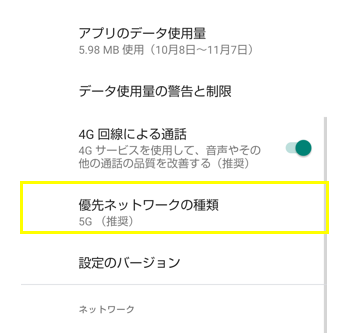
5.「優先ネットワークの種類」タップ
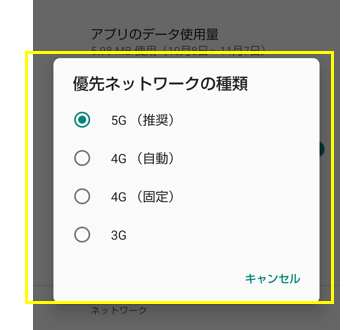
6.こちらから速度を選択!
現地でネットが繋がらない場合はこの4つを確認してみましょう!








